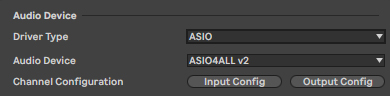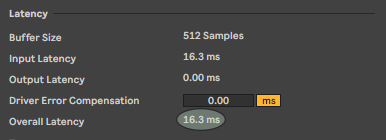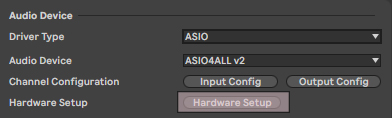Как подключить гитару к аблетону
Настройка аудио интерфейса в Ableton Live
Данная статья подходит для всех операционных систем и всех версий Ableton Live.
Что такое аудио интерфейс?
Аудио интерфейс (часто используют термин «звуковая карта») — это устройство, которое позволяет воспроизводить звук, а также подключать к компьютеру микрофоны, инструменты (например, синтезаторы), чтобы Вы могли записывать их напрямую в вашу цифровую рабочую станцию. В нашем случае это секвенсор Ableton Live.
Настройка аудио в Ableton Live
Большинство внешних аудио интерфейсов используют для подключения к компьютеру порты USB, Thunderbolt или Firewire. В нашем примере мы будем использовать подключение по USB.
4. В поле Driver Type выберите: для Mac — CoreAudio, для Windows — ASIO;
5. На Mac можно выбрать разные устройства для звукового ввода (Input) и вывода (Output) или отключить их выбрав No Device;
6. Меню Input Config и Output Config позволяют активировать или деактивировать входы и выходы аудио интерфейса. У аудио интерфейсов начального уровня, как правило есть 2 входа и 2 выхода. Они будут автоматически настроены программой. Отключите не используемые входы и выходы, чтобы снизить нагрузку на процессор.
7. По умолчанию, для входа и выхода выбрана частота дискретизации 44100 Гц. При необходимости эта величина может быть уменьшена, либо увеличена.
8. Размера буфера (Buffer Size) может быть выбран начиная со значения 32 сэмпла. Чем меньше буфер, тем меньше задержка при вводе и выводе звука, однако, это также значительно увеличивает нагрузку на ЦП. Как разумный компромисс, Ableton рекомендует выставить значение от 256 до 512 сэмплов.
Чтобы настроить размер буфера, в Windows вам может потребоваться открыть панель управления аудио интерфейсом.
Подключение аудио мониторов и наушников
Перед подключением аудио мониторов (динамиков) к аудио интерфейсу, убедитесь, что аудио мониторы выключены. Подключите входы аудио мониторов к выходам аудио интерфейса. Выставите на аудио интерфейсе минимальное значение громкости. Теперь подключите наушники и увеличивайте громкость, пока не услышите звук.
Как подключать звуковую карту (на примере Ableton Live)
С помощью данной статьи мы попытались показать как можно подключить и настроить аудиоинтерфейс, если вы работаете с Ableton Live. Тем не менее, данная схема приложима и к иным DAW (будут отличаться лишь расположения тех или иных настроек).
Что такое звуковая карта?
Звуковая карта (аудиоинтерфейс, аудиокарта, “звуковуха”) позволяет подсоединить микрофоны, инструменты и иные источники звука (SOURCES) к компьютеру для того, чтобы вы могли в том числе записывать в DAW (в данном случае мы взяли Ableton Live). Звуковая карта весомо улучшает качество звука и позволяет добиться минимального уровня задержки, при этом обладая большим количеством входов и выходов. Ко всему прочему, как правило, она позволяет с большим удобством мониторить запись.
Как подключить звуковую карту
Звуковые карты обычно подключают к компьютеру с помощью USB, Thunderbolt или Firewire. В данном примере используется звуковая карта с USB входом.
1) Сначала скачайте и установите актуальные драйвера для вашей звуковой карты (если они есть). На Mac’е это Core Audio Driver. На Windows драйверов несколько, но обычно выбирают ASIO. На Windows также можно установить бесплатный универсальный драйвер Asio4All.
2) Подсоедините карту к компьютеру по USB. Не советуем подключать звуковую карту через USB хаб (USB hub). Лучше на прямую в компьютер.
3) Откройте настройки (Preferences) Live. Нажмите на вкладку Audio.
4) Далее выберите тип драйвера напротив надписи Driver Type ( CoreAudio (Mac) или ASIO (Windows) ):
5) На Mac можно выбрать отдельные устройства для обоих входа и выхода, а также отключить один из них (вариант «No Device»)
6) Настройки входа и выхода позволяют активировать необходимые входы и выходы. Если нужна базовая звуковая карта с двумя входами и двумя выходами, то они автоматически выбираются самой Live. Выбирайте именно те входы и выходы, которыми будете пользоваться, если не хотите нагружать центральный процессор. В Live 10 есть возможность переименовывать входы и выходы:
7) По умолчанию частота дискретизации стоит на 44100 Гц. В выпадающем окне можно выбрать качество:
8) Размер буфера можно удваивать начиная с 32 сэмплов. Чем меньше размер буфера, тем меньше задержка, но тем больше нагрузка на центральный процессор. Рекомендуется выбрать 256 или 512.
9) Если вы пользуетесь Windows, то вам может понадобиться контрольная панель звуковой карты. Ее можно открыть, нажав на кнопку Hardware Setup.
Подсоединение наушников и колонок к звуковой карте
Удостоверьтесь, что колонки выключены, прежде чем подключать их к звуковой карте. Подключите входы на колонках к выходам звуковой карте. Если на звуковой карте есть регулятор громкости, выкрутите его на минимум.
Подключите наушники через порт для наушников на карте. Включите колонки, поверните регулятор громкости на звуковой карте, пока не услышите звук.
Для получения подробностей по подключения звуковой карты к иным DAW рекомендуем обращаться к документации соответствующего ПО. Успехов в творчестве!
Как записать гитару дома
Содержание
Содержание
Чем раньше начинающий гитарист начнет себя записывать, тем быстрее будут расти его навыки. Тем более, сегодня не нужно многого, чтобы записать гитару качественно.
Запись гитары в студии
Традиционный способ
Электрогитару подключают напрямую в гитарный стек или комбик, оба состоят из усилителя и гитарного динамика. Звукорежиссер ставит микрофон вплотную к динамику и записывает партию.
Такой способ имеет ряд недостатков:
Реампинг
«Так почему бы сперва не записать сырой сигнал гитары, а затем уже скормить его усилителю, разделив саму запись и работу с тембром?» — подумали звукорежиссеры и предложили другой путь: реампинг. Первые попытки разделить процесс на запись и обработку предприняли гитарист Лес Пол (чья гитара стала иконой Gibson) и звукоинженер Фил Спектор (работал с The Beatles и построил Wall of Sound для The Grateful Dead).
В студии для реампинга используется Di-Box. Этот прибор клонирует гитарный сигнал и превращает один из клонов в балансный, то есть в удобоваримый для звукорежиссерского пульта (просто так в него воткнуть гитару не получится из-за разницы в сопротивлениях). Что позволяет записать одновременно и обработанный, и сырой DI-сигнал (сокращение Direct Input, отсюда и название прибора). Потом, если на стадии сведения гитаристу что-то не понравится в тембре или партии, можно поправить DI и заново прогнать его через усилитель с другими настройками.
С появлением цифровой записи все упростилось до максимума: появились эмуляции усилителей, кабинетов и эффектов, по звуку почти идентичные реальным приборам. Сегодня вместо гитарного стека все чаще используются плагины в DAW.
Запись гитары дома
Инструмент подключается к аудиокарте и записывается в DAW типа Cubase, Reaper, Logic, подойдет и Garageband, который идет в комплекте с любым Mac.
На канал с гитарой вешаются плагины обработки: эмуляция усилителя, кабинета и, если нужно, различных гитарных педалей. Либо это может быть виртуальный процессор вроде Bias Fx, Amplitube, Guitar Rig или подобный — такие сочетают в себе дюжину моделей усилителей, кабинетов и педалей эффектов, имеют пресеты настроек, тюнер, а некоторые умеют записывать без DAW. Таким образом, запись становится делом пары секунд, а формировать свой уникальный звук можно хоть неделями.
Запись без аудиокарты
Самый примитивный способ — записать гитару в линейный вход встроенной в материнскую плату аудиокарты. Для этого понадобится:
Сегодня компании и энтузиасты предлагают гигабайты бесплатных плагинов для гитаристов:
Как эмулируют усилители и педали? Эмуляцией их компонентов и радиосхемы. К примеру, в некоторых плагинах есть возможность покрутить сопротивление резисторов и емкость конденсаторов, чтобы получить более индивидуальный тембр.
Как эмулируют кабинеты? С помощью импульсов, загружаемых в ревербератор. Импульс похож на цифровой слепок реверберации помещения. Например, в пещере проигрывают тестовый сигнал и захватывают отклик с разных точек. Из полученных данных получается импульс, который загружается в ревербератор, и гитарное соло начинает звучать в пещере. Если же заглушить помещение минватой, а микрофон поставить вплотную к динамику, то получается цифровой слепок последнего. Так можно сделать импульс гитарного кабинета и, загрузив его в плагин, получить звучание определенной модели динамика, микрофона и его позиции.
Какие системные требования? Любой компьютер или ноутбук старше условного 2012 года без проблем справится с записью аудиодорожки в DAW. Плагины обработки тоже не требуют многого. Например, виртуальный процессор Bias FX 2 хочет:
Пошаговая инструкция:
Минусы
В зависимости от качества преампов и АЦП встроенной аудиокарты, запись получается в диапазоне «от приемлемой до неплохой». Однако со временем гитаристы замечают, что:
Все из-за слабых преампов встроенных аудиокарт и не лучшего аналого-цифрового преобразователя. Превращать нули и единицы в аудио такие карты сегодня умеют вполне достойно, а вот с обратным процессом возникают проблемы. Здесь в помощь внешний аудиоинтерфейс.
Запись с внешней аудиокартой
Чтобы записать гитару, аудиокарта должна иметь:
Что касается качества битрейта и разрядности, то почти все современные аудиоинтерфейсы способны записывать в качестве как минимум до 96 кГц\24 бит. Для большинства задач этого даже слишком: CD выпускаются в 44.1 кГц, а запись в студиях чаще всего на 44.8 кГц.
Если у аудиокарты нет Hi-Z входа, тогда можно использовать Di-Box, который позволит подключить ее шнуром XLR в микрофонный вход. Если же у аудиокарты вообще нет преампа (например, старая внутренняя карта с линейными входами), тогда придется использовать внешний. Впрочем, сегодня даже в преампы любят встраивать аудиочип, чтобы его можно было использовать как аудиоинтерфейс.
Behringer MIC500USB — преамп с ЦАП/АЦП
Чем отличаются внешние аудиокарты
Поскольку качество ЦАП\АЦП у настольных аудиокарт для домашних студий примерно одинаковое, то производители стараются выделиться преампами. Сейчас в моде цифро-аналоговые преампы, которые позволяют эмулировать звучание различных легендарных приборов, как, например, в картах SSL и Focusrite 3rd gen.
Аудиокарты с несколькими инструментальными входами открывают возможность для одновременной записи, к примеру, гитары и баса под записанные заранее барабаны с целью добиться более живого исполнения.
Как приятный бонус многие внешние аудиокарты комплектуются различными DAW и полезными плагинами. Профессиональные модели имеют DSP-процессор, на котором выполняется обработка собственным комплектом эффектов, что еще и позволяет разгрузить ЦП компьютера.
Есть и карточки, предназначенные специально для гитаристов, к примеру, LINE 6 POD STUDIO GX. Он комплектуется гитарным процессором POD Farm с дюжиной усилителей для гитары и баса, эмуляцией легендарных педалей эффектов, кучей пресетов и т.д.
Аудиокарты в процессорах, микшерах и усилителях
Гитарист сам может не знать, что у него уже есть аудиокарта. Аудиочипы сегодня не стесняются встраивать в любые девайсы.
Размер буфера и задержка при игре
Главное, что внешний аудиоинтерфейс позволит играть на гитаре с минимальной задержкой. Дело в том, что компьютер при конвертации сигнала в нули и единицы обрабатывает семплы пачками. Так процесс получается более стабильным, и пара пропавших семплов не станет катастрофой. Поэтому размер буфера измеряется в семплах, и чем он больше, тем меньше шанс поймать хрипы и артефакты из-за того, что ПК не справляется. Но и тем больше задержка при игре, поскольку системе приходится ждать накопления буфера.
Большинство современных компьютеров позволяют выбрать наименьший размер буфера. Легко посчитать, какой будет задержка при игре: достаточно умножить размер буфера на 2 (поскольку обработка происходит два раза: на входе и выходе) и разделить на частоту дискретизации. Например, при записи в 44 100 Гц и размере буфера в 64 семпла, получается задержка в (64*2)\44100 = 0.029 секунд, то есть в 3 мс. За это время звук по воздуху успевает преодолеть лишь один метр, поэтому такая задержка совсем не ощущается.
Реампинг сигнала через комбик или усилитель
Если дома стоит хороший комбик или гитарный стек, с их помощью можно сделать реамп записанного сигнала. Многие гитаристы убеждены, что цифровые приборы не могут эмулировать всех нюансов звучания ламповой техники. Большинству просто интересно записать звук собственного оборудования. Для этого понадобится микрофон, стойка к нему, шнур XLR и прибор под названием «реампер». Он позволяет согласовать сопротивления выхода звуковой карты и входа усилителя, без него звук будет тихим и тусклым (иногда ту же функцию может выполнять Di-Box).
Вопрос акустической подготовки помещения можно решить изоляционным боксом. По-сути, это ящик, обитый внутри минеральной ватой, в него помещается комбик или каб. Можно как заказать фирменный (Box of Doom), так и сделать самостоятельно. Можно также попробовать засунуть комбик в шкаф с одеждой или поставить на мягкий диван.
Для записи гитары чаще всего используются инструментальные динамические микрофоны, самый известный — Shure SM57. Иногда используют несколько разных микрофонов (один динамический, один конденсаторный или ленточный) с разных позиций для создания более полного тембра.
Установка микрофона относительно гитарного динамика является самым непростым моментом при таком способе записи. Чем микрофон ближе к центру динамика, тем звук более яркий и прорезающий, чем ближе к краю — тем глуше и басовитее он становится. Часто микрофон ставят вплотную к защитной сетке кабинета строго перпендикулярно, но можно отдалить его на расстояние до 10–20 сантиметров — саунд получается более полный, но с меньшей атакой.
Чтобы слышать только сигнал от микрофона, его установку нужно делать в закрытых наушниках с хорошей звукоизоляцией.
Если дома стоит полноценный усилитель типа Peavey 5150, то напрямую к звуковой карте его подключить не получится — сгорит без нагрузки. Понадобится эквивалентный динамику нагрузочный балласт (load box), к примеру, AMT Power Eater или более навороченный Two Notes Torpedo Captor X с ЦАП\АЦП, с кабсимом и набором импульсов. В этом случае не нужны микрофон и минеральная вата, а выбор из сотен импульсов делает подход более гибким.
Как превратить гитару в MIDI-клавиатуру
Существует возможность использовать гитару как миди-клавиатуру. Это пригодится тем, кто занимается аранжировками, но владеет черно-белыми клавишами хуже, чем железными струнами. Открывается возможность играть на гитаре любыми звуками — от скрипок и валторн до синтезаторов и перкуссии.
Гитарные процессоры типа Roland GR-55S и Boss SY-300 работают без специальных midi-датчиков и конвертируют аудио на лету без ощутимой задержки. То же самое можно сделать программно в Reaper.
Как записать гитару на смартфон или планшет
Когда вдруг посетила муза, придуманная музыкальная фраза может улететь, не попрощавшись, пока грузится компьютер с DAW. В таких случаях планшеты и смартфоны могут выполнять роль диктофона для черновых набросков. Конечно, многие ограничиваются встроенным диктофоном, но расслышать что-то потом будет нелегко.
Чтобы записать гитару на мобильный девайс в приличном качестве, существуют компактные аудиокарты типа iRig, Line 6 SONIC PORT, SHURE MOTIV MVI-LTG. Некоторые комплектуются плагином гитарного процессора и открывают моментальный доступ к студийному звуку. Существуют и напольные миди-контроллеры для смены пресетов во время игры, они позволяют использовать планшет на сцене и репетициях как полноценный гитарный процессор.
Есть и бюджетные решения со встроенным набором эффектов — овердрайв, какой-нибудь хорус и дилей с реверберацией. В таких настройки звука сильно ограничены, качество эффектов не то, чтобы супер, и для сцены они не предназначены, а вот для занятий дома и записи демок — вполне.
Как записать акустическую гитару
Есть два способа записать акустику. Первый — микрофонами. Это сложный, но самый правильный путь, позволяющий запечатлеть уникальный тембр гитары и особенности игры музыканта. Понадобится один конденсаторный микрофон и стойка, на которой его размещают напротив отверстия в деке. Чаще всего применяют конденсаторники с малой диафрагмой и характерным подъемом на высоких частотах.
Иногда у первого лада устанавливается дополнительный микрофон, позволяющий добиться большей читаемости и ясности. Установка двух микрофонов в позицию X-Y или ORTF дает стереопанораму. С этой же целью можно использовать рекордер типа Tascam DR-05 — в нем уже есть пара микрофонов и ЦАП\АЦП, так что его можно использовать и в качестве аудиокарты.
Бывают и аудиокарты, заточенные под запись акустики, например, IK MULTIMEDIA iRig Acoustic Stage. Есть и мобильные аудиокарты с микрофоном, к примеру, Apogee One, который может работать также с Айпадом и Айфоном.
При таком подходе на звук влияет помещение. В идеале оно должно быть либо полностью заглушенным, либо, наоборот, обладать приятной уху реверберацией без стоячих волн. Чаще всего используются деревянные комнаты. Если такой комнаты нет, то для второго способа она не нужна, поскольку в нем используется пьезозвукосниматель (например, Fishman Sonicore).
Пьезозвукосниматель может работать даже с нейлоновыми струнами. Именно им снабжаются электроакустические гитары, но бывают и съемные звукосниматели для классических гитар. Они позволяют подключить инструмент напрямую к звуковой карте, но звучание будет не таким выразительным, как при записи микрофонами.
Заключение
Любой элемент цепочки записи влияет на результат. Плохой инструмент, убитые струны, фонящий кабель, кредитка вместо медиатора — все это сильно испортит качество гитарного звука. Но все же самым важным элементом является сам музыкант — его мастерство может затмить собой любые огрехи записи. Доказательством тому будут десятки великих альбомов, созданных на коленке.
Amp и Cabinet — гитарные девайсы в Ableton Live
На этой неделе мы разберем с вами два великолепных плагина, сделанных кудесниками из компании Softube специально для Ableton Live! Это AMP (усилитель) и Cabinet (кабинет). Оба плагина — Amp и Cabinet могут быть использованы как отдельно друг от друга, так и в паре. Идеально — в паре, так как они и были сделаны для работы в комбинации (так получается «комбик»).
Усилитель AMP моделирует звук характерный для гитарных и басовых усилителей, в то время как Cabinet эмулирует всякие вариации специальной техники звукоснимания гитарного звука. Речь идет о приеме, когда звук снимается микрофоном с гитарного комбика в результате чего окрашивается и становится менее «пилящим», более теплым и музыкальном.
Эти два эффекта поставляются только в комплекте Able ton Suite (наиболее навороченный комплект), в менее навороченных версиях (обычный Live и Intro) данные плагины отсутствуют. Гитарные усилители (amplifiers) и кабинеты (как виртуальные так и реальные) уже давно заняли почетное место у огромного количества звукорежиссеров в их арсенале. Они не только делают весьма нужную работу во время записи подключенных к ним напрямую гитары и баса, они также весьма хороши для добавления вкусного дисторшена и необычных частотных характеристик для большого количества других источников звука. К примеру, некоторые записанные партии инструментов вообще бывает полез но проиграть в комнате через усилитель и кабинет, тем самым записать его звучание вместе с комнатной реверберацией и окрасом… Ну а по поводу виртуальных аналогов — иногда у вас может возникать проблема с тем, что определенный инструмент ника не может найти свое уникальное и заметное место в миксе. Тогда использование этих девайсов сможет «подсветить», «довести» звук до нужной кондиции, добавить ему читаемости!
AMP — гитарный усилитель!
Наиболее важные р 
Всего доступно семь типов: Clean, Boost, Blues, Ro ck, Lead, Heavy, Bass.
Легко можно заметить, что звучание каждого из выбранных моделей усилителя существенно отличается от другого. Добавьте этот девайс на дорожку с каким-либо инструментом, чтобы проверить все это.
Вы очень быстро поймете, какая из моделей наиболее близка для звука, который вы хотите в идеале получить. Если вы будете двигаться по этим селекторам слева на право, вы заметите, что искажающие и перегружающие их свойства будут возрастать слева направо, пока не достигнут, наконец, модели Bass, которая является достаточно «чистой» моделью, оптимизированной для бас-гитары, но вообще данная модель способна произвести отличные результаты и на других типах звуков. Так некоторые любят добавлять этот тип усилителя на вокал, бас-барабан или снейр.
Как только вы подберете модель AMP, поэкспериментируйте с ручкой Gain. Ее работа очевидна — если вы хотите меньше искажений и дисторшена в сигнале, опускайте эту ручку вниз, если же вы желаете более агрессивного звучания, тогда подымайте ручку до верха.
Как и в настоящих комбиках, повышение Gain также сильно увеличит исходящий из AMP сигнал, поэтому будьте осторожны! Используйте ручку Volume, чтобы слегка убавить и тем самым компенсировать этот взлет громкости.
Cabinet — гитарный кабинет!
В реально 
Самое первое открытие, которые вы сделаете как только добавляете к звучанию AMP Cabinet — это сокращение интенсивных высоких частот, при это звук становится как будто более сочным и характерно окрашивается.
Первый параметр для регулировки звука в кабинете — Speaker. Это небольшое ниспадающее меню. Так называемое «меню конфигураций», которое здесь находится, отвечает за количество динамиков и их размер динамиков). Например, 4 X 10 означает, что ваш кабинет оснащен четырьмя 10-дюймовыми динамиками.
Выбор конфигурации динамиков кабинета — это больше искусство, чем наука, так что никаких четких рекомендаций от меня не ждите. Также вы можете ясно услышать, что 12-ти дюймовые динамики воспроизводят чуть больше низов, чем 10-ти дюймовые. Кабинет «Bass 4X10» воспроизводит наиболее высококлассную плотность, так называемую кучность (bunch), так как моделирует тот стиль басового кабинета, который содержит твиттеры для воспроизводства четких амплитудных максимумов.
Следующий регулятор — это тип микрофона и его положение. Конденсаторные микрофоны способны четко захватывать более высококлассные звуки и более сбалансированны в целом, в то время как динамические (Dynamic) микрофоны извесны своим фокусом на ударе тогда, когда, используются на динамиках кабинета.
Также и полжение этих микрофонов имеет огромное влияние на звук.
Так называемое внеосевое (off-axis) положение микрофона (такое положение, что микрофон находится под определенным углом к центру динамика, чуть сбоку) способствует тому, что захватывается более низкочастотные звуки, в тов время как дальнее (Far) расположение эмулирует специфический способ записи динамика как бы через всю комнату, тем самым захватывая отражения этой комнаты, ощущение пространства.
Output
И наконец, оба плагина и Amp и Cabinet позволяют выводить как стерео так и моно сигнал через выход а также имеют Dry/Wet регулятор, для того, чтобы смешивать не измененный сигнал с обработанным. Будьте внимательны! Оба этих девайса любят кушать ресурсы процессора, а когда вы начинаете эксплуатировать их в режиме Stereo, они, соответственно становятся вдвое прожорливей!